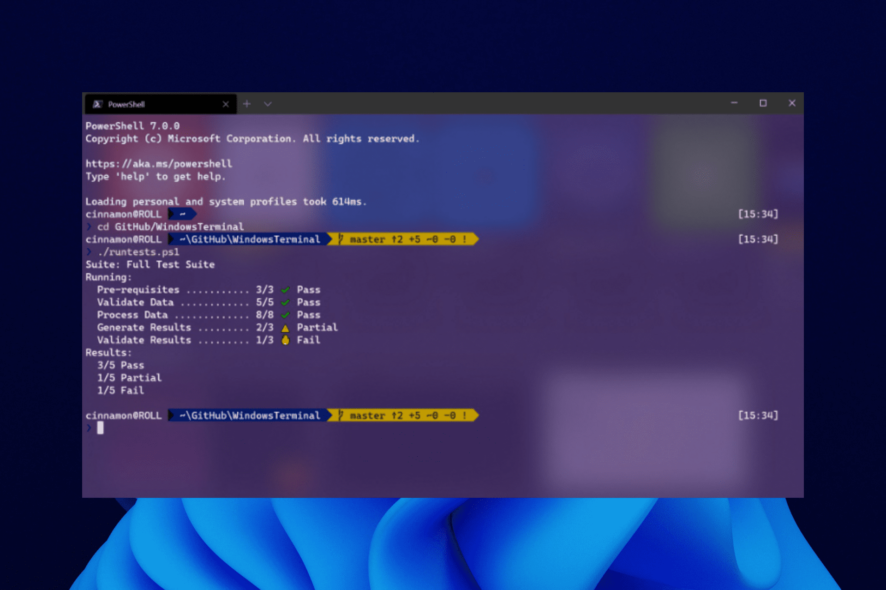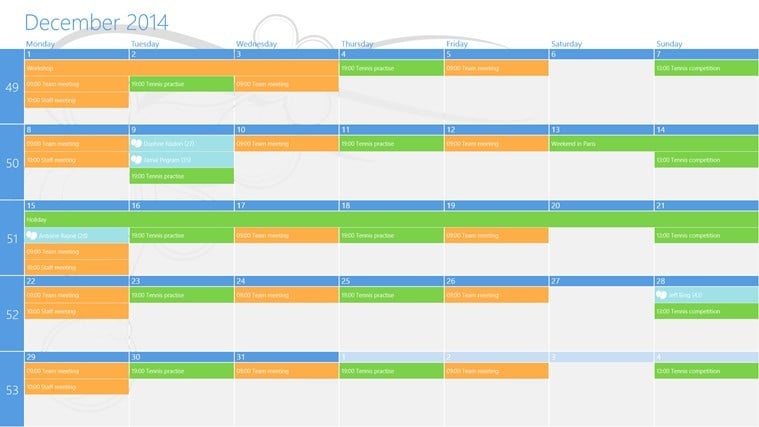Navegadores do Windows 10 não estão funcionando: O que é esse bug e como consertá-lo
 Tendo problemas com vários navegadores? Experimente uma opção melhor: Opera One Mais de 300 milhões de pessoas usam o Opera One diariamente, uma experiência de navegação completa que vem com pacotes integrados, consumo de recursos aprimorado e ótimo design. Aqui está o que o Opera One oferece:
Tendo problemas com vários navegadores? Experimente uma opção melhor: Opera One Mais de 300 milhões de pessoas usam o Opera One diariamente, uma experiência de navegação completa que vem com pacotes integrados, consumo de recursos aprimorado e ótimo design. Aqui está o que o Opera One oferece:
- Otimiza o uso de recursos
- IA e fácil de usar
- Bloqueador de anúncios embutido
- ⇒ Obtenha o Opera One
Muitos usuários relataram que seu navegador não está funcionando no Windows 10 ou na última versão. Enquanto bugs e falhas são comuns em todos os navegadores, a situação muda quando eles não funcionam completamente.
Na maioria dos casos, a causa subjacente é geralmente trivial e pode ser corrigida. Veja como:
Como consertar navegadores do Windows 10 não funcionando?
1. Use a ferramenta de solução de problemas de Conexões de Internet
-
Pressione Windows + R para abrir o comando Executar, digite painel de controle no campo de texto e clique em OK.
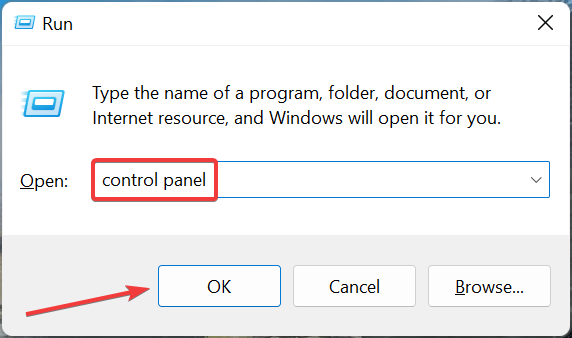
-
Clique no menu suspenso Exibir por e selecione Ícones grandes.
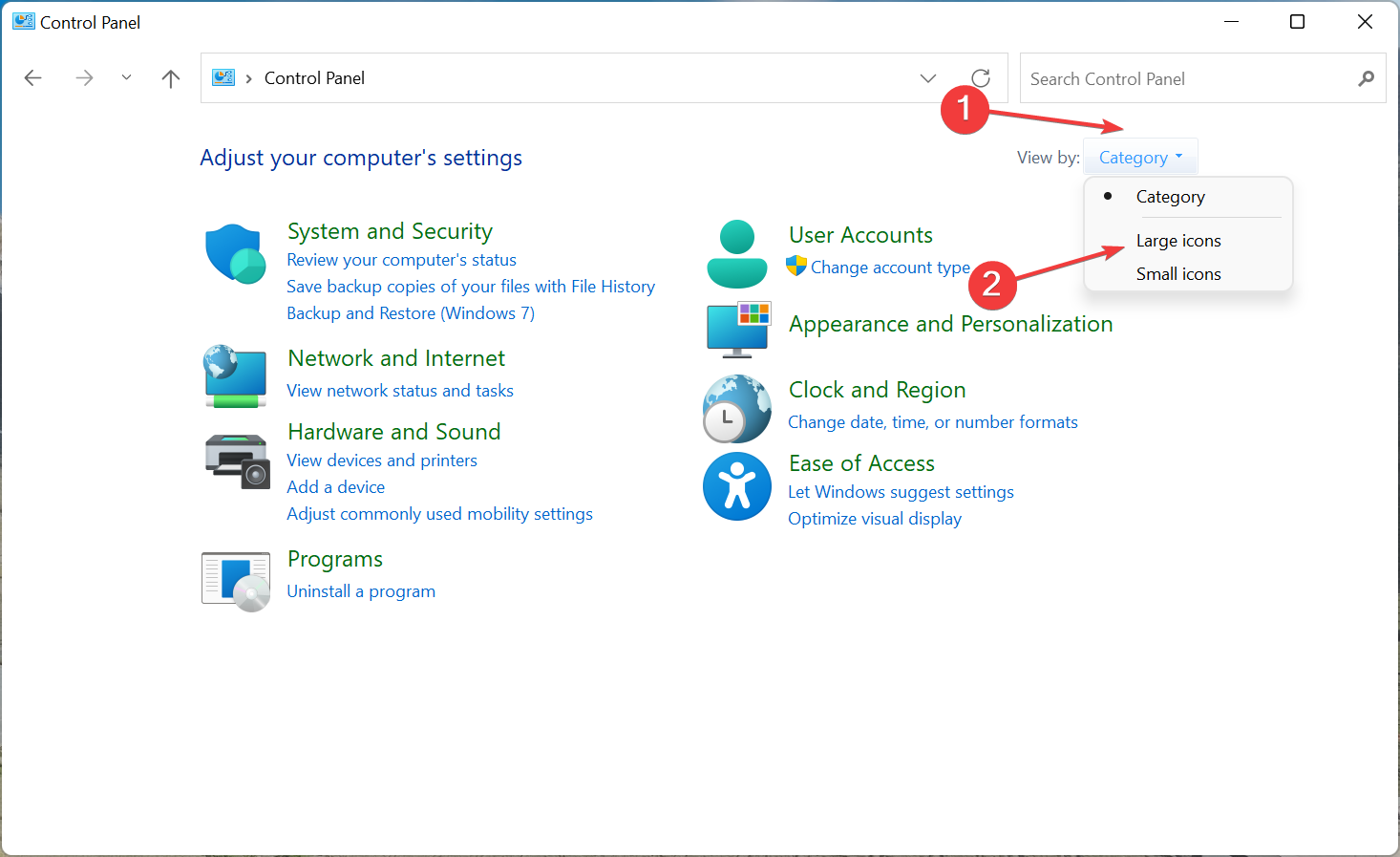
-
Clique em Solução de problemas.
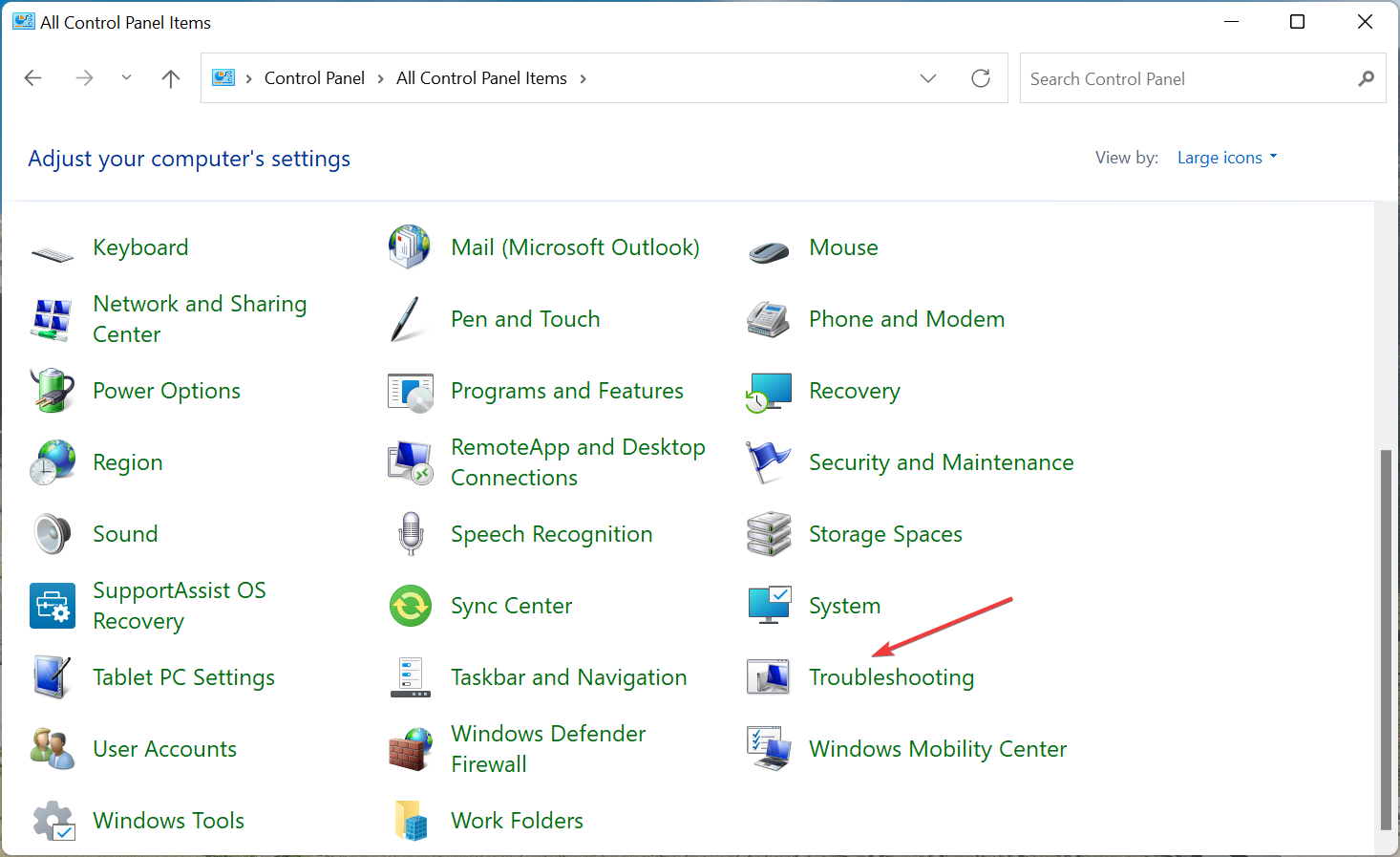
-
Agora, clique em Ver tudo.
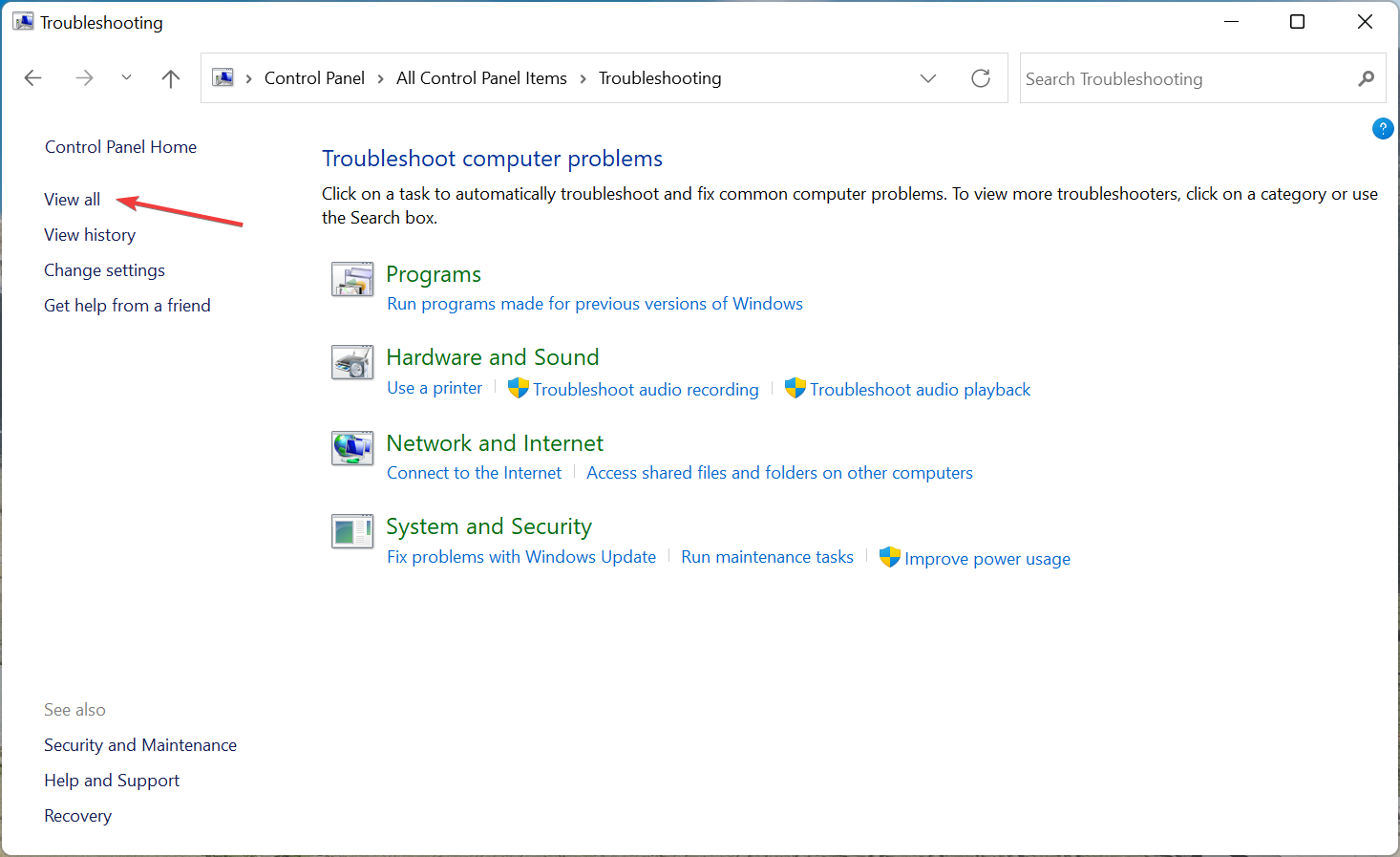
-
Localize e clique na ferramenta de solução de problemas de Conexões de Internet.
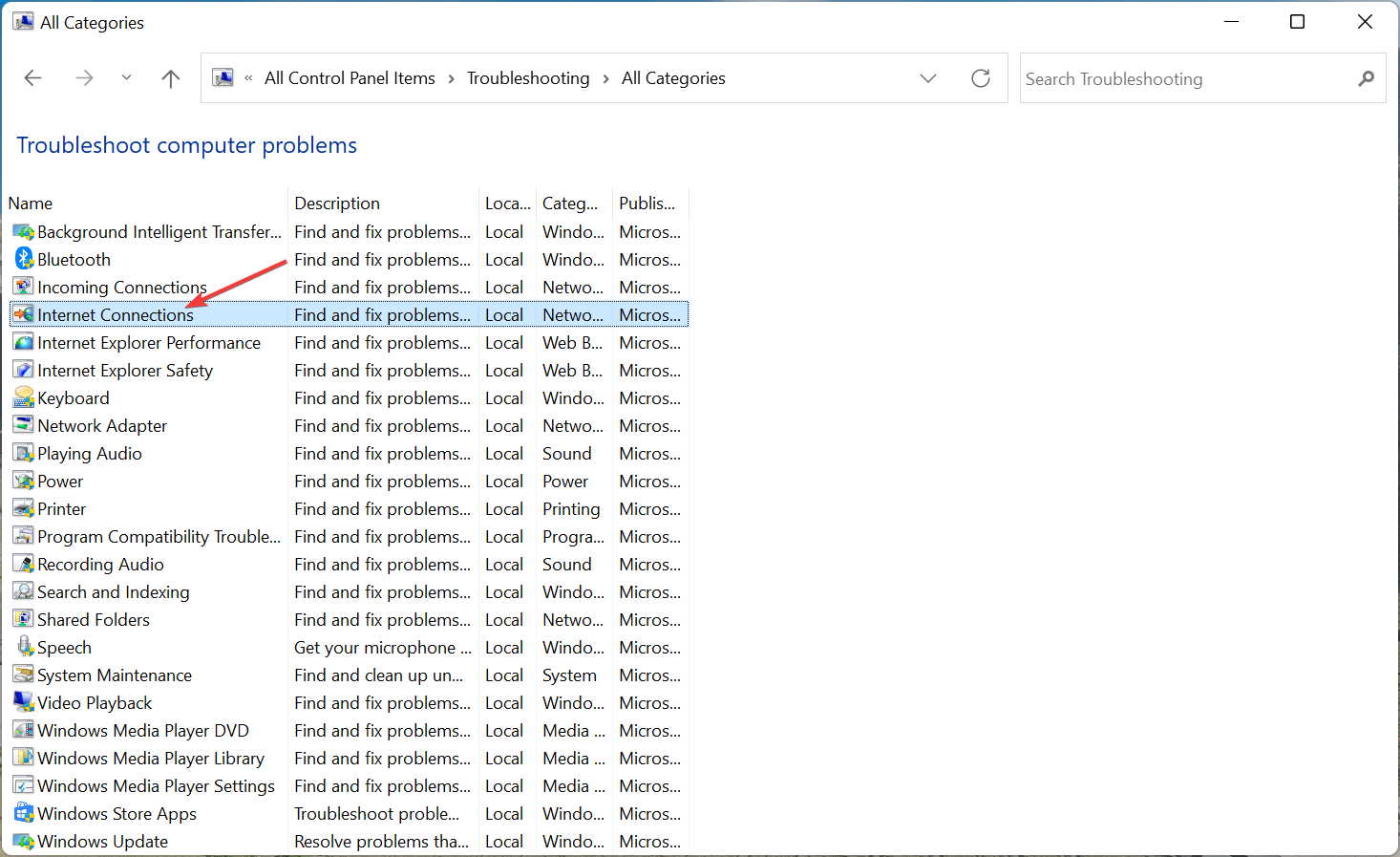
- Siga as instruções na tela para concluir o processo.
Depois de executar a ferramenta de solução de problemas, verifique se o navegador agora está funcionando no Windows 10. Se não, temos mais soluções pela frente.
2. Verifique se há malware
Malware ou vírus no sistema podem ser responsáveis por seu navegador não estar funcionando no Windows 10. Nesse caso, um antivírus de terceiros eficaz pode ajudá-lo.
Execute uma verificação completa do sistema usando o antivírus e ele irá identificar e eliminar qualquer malware.
Lembre-se de usar um antivírus confiável e sem erros para o trabalho. Recomendamos o ESET HOME Security Essential porque está atualizado e é capaz de detectar ameaças zero-day.
3. Execute a ferramenta DISM
-
Pressione Windows + S para abrir o menu Pesquisar, digite Terminal no campo de texto, clique com o botão direito no resultado da pesquisa relevante e selecione Executar como administrador.
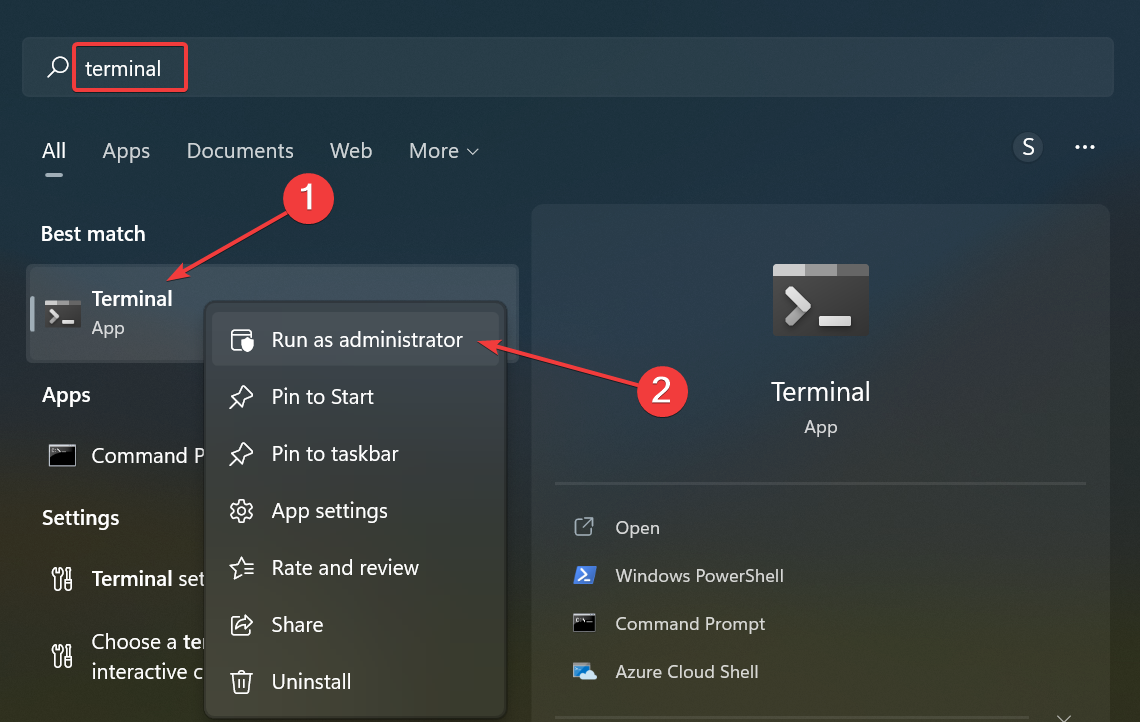
-
Clique em Sim na UAC que aparece.
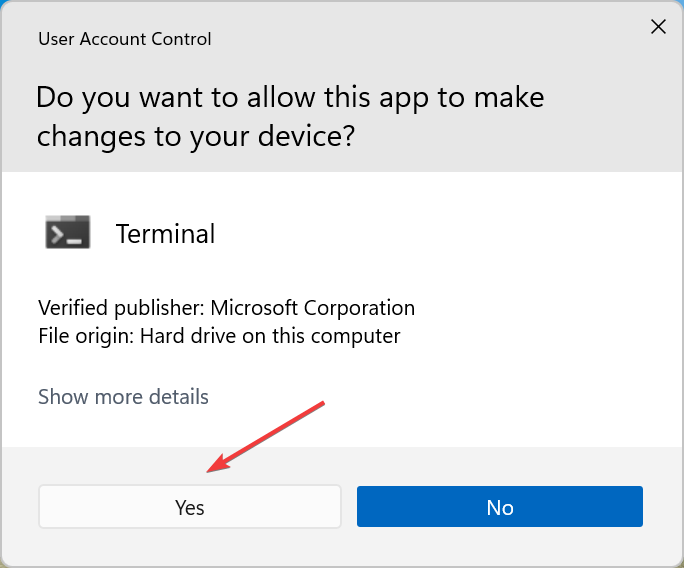
- Pressione Ctrl + Shift + 2 para abrir o Prompt de Comando.
-
Agora, cole os seguintes comandos um por um e pressione Enter após cada um:
Dism /Online /Cleanup-Image /ScanHealthDism /Online /Cleanup-Image /RestoreHealth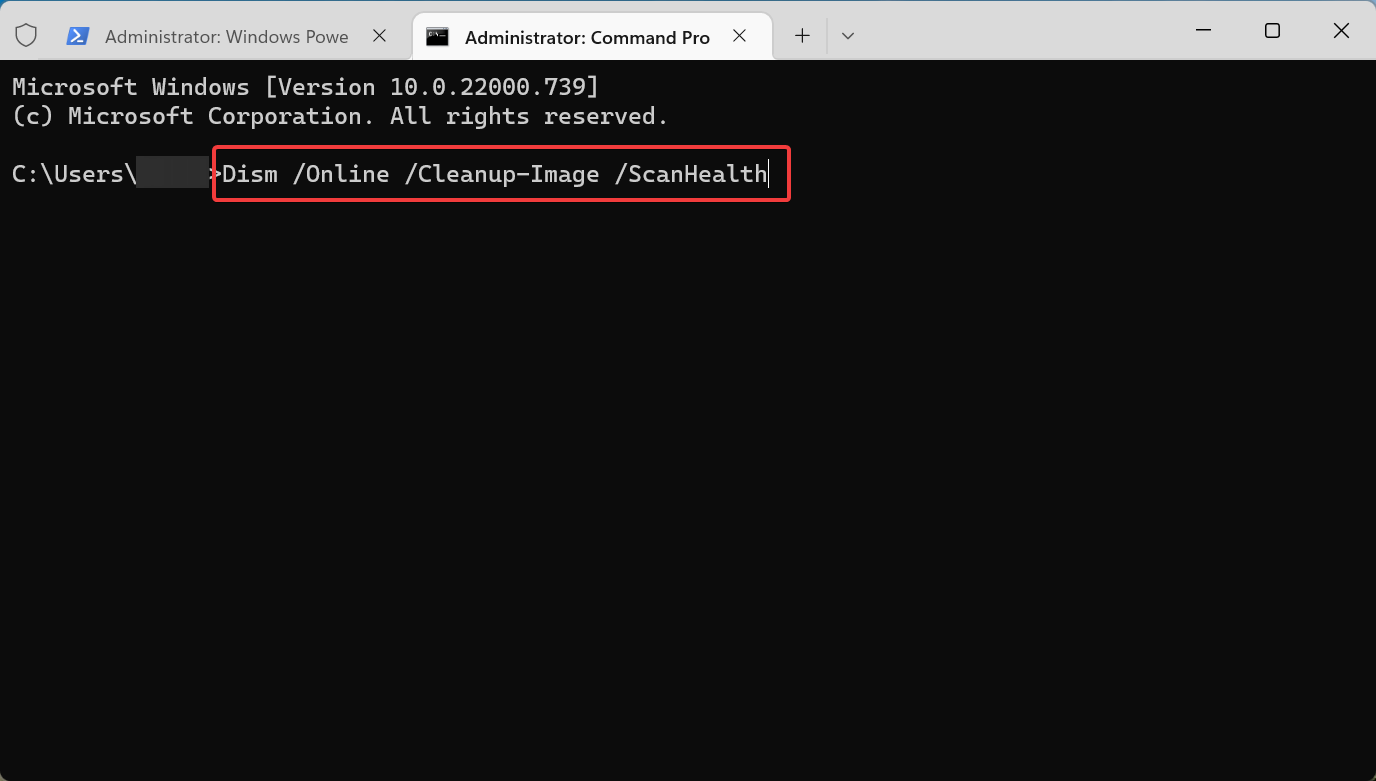
A ferramenta DISM ajuda a corrigir erros de corrupção do Windows e arquivos de sistema danificados que podem, às vezes, impedir seu navegador de funcionar corretamente.
4. Execute uma verificação do Verificador de Arquivos do Sistema
-
Pressione Windows + X para abrir o menu Acesso Rápido e selecione Windows Terminal (Admin).
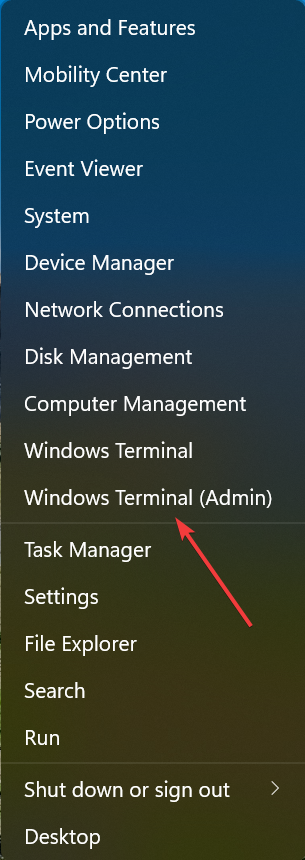
-
Clique em Sim no prompt da UAC.
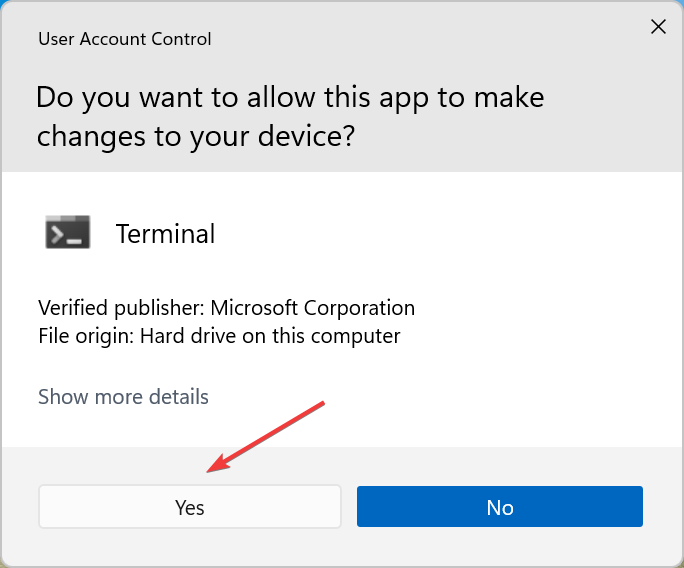
- Pressione Ctrl + Shift + 2 para abrir o Prompt de Comando em uma nova aba.
-
Cole o seguinte comando e pressione Enter:
sfc /scannow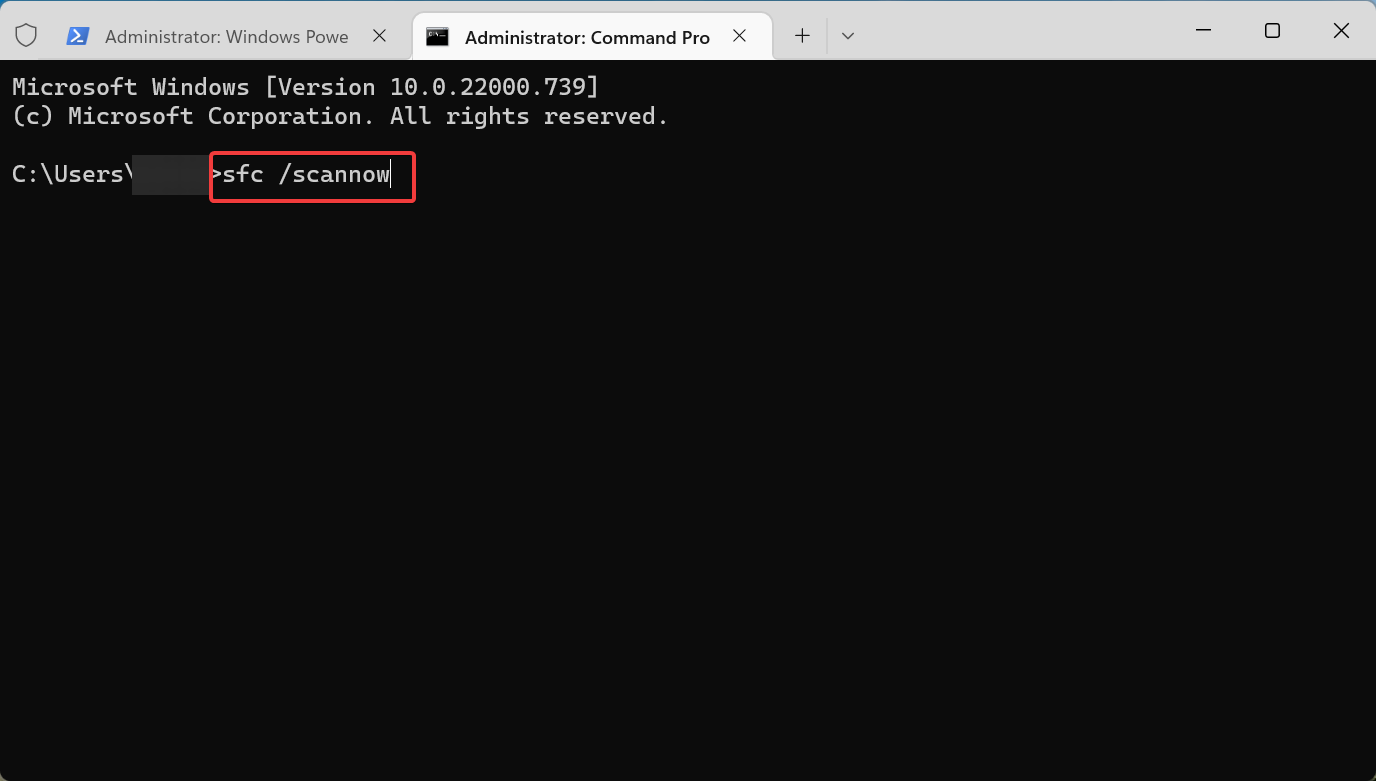
Uma verificação do Verificador de Arquivos do Sistema verifica todos os arquivos de sistema protegidos e, em seguida, substitui as versões incorretas pela versão genuína da Microsoft.
5. Execute uma Inicialização Limpa
-
Pressione Windows + R para abrir Executar, digite msconfig no campo de texto e clique em OK.
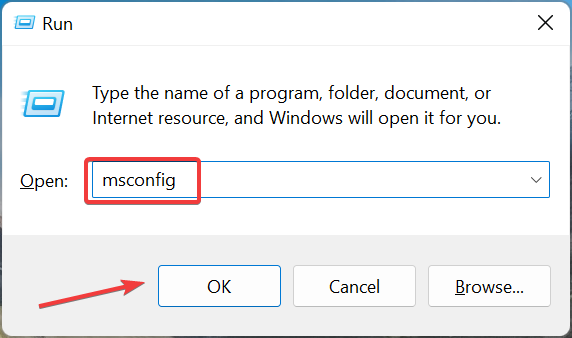
-
Navegue até a aba Serviços, marque a opção Ocultar todos os serviços da Microsoft e clique em Desativar tudo.
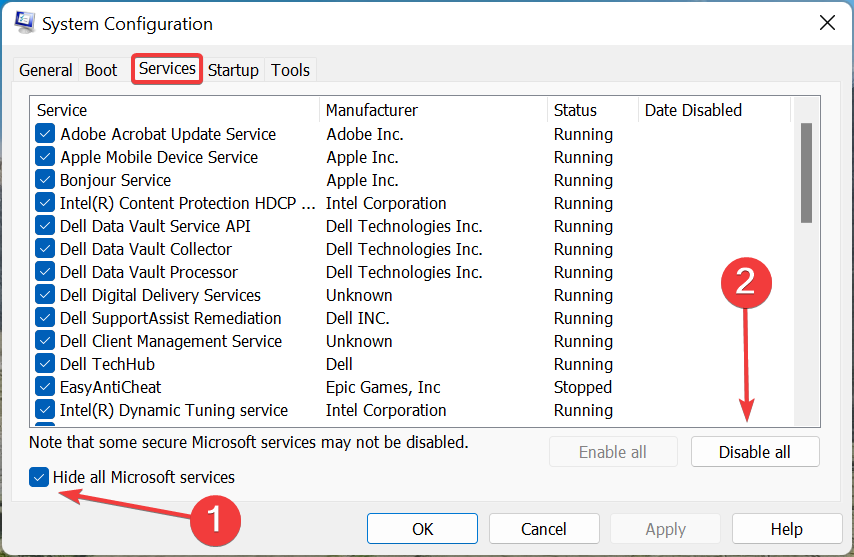
-
Agora, vá para a aba Inicialização e clique em Abrir Gerenciador de Tarefas.
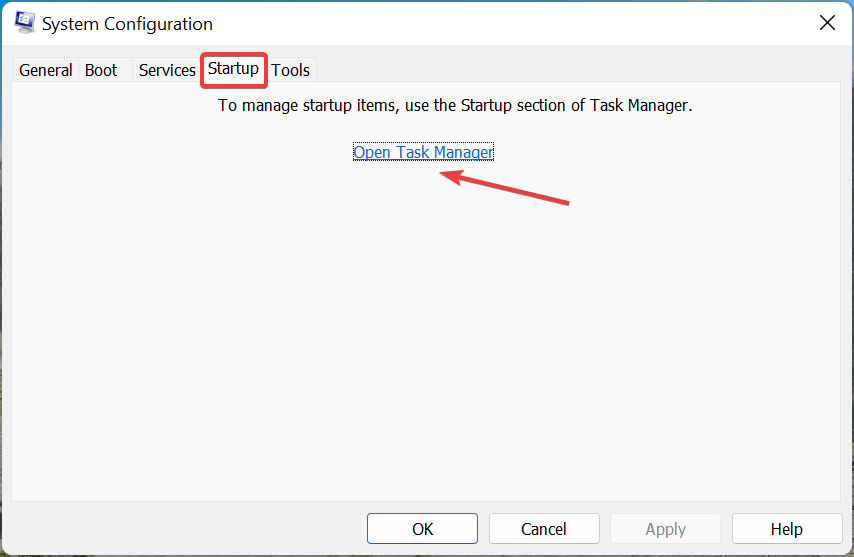
-
Localize quaisquer programas que estejam configurados para abrir na inicialização, selecione-os e clique no botão Desativar.
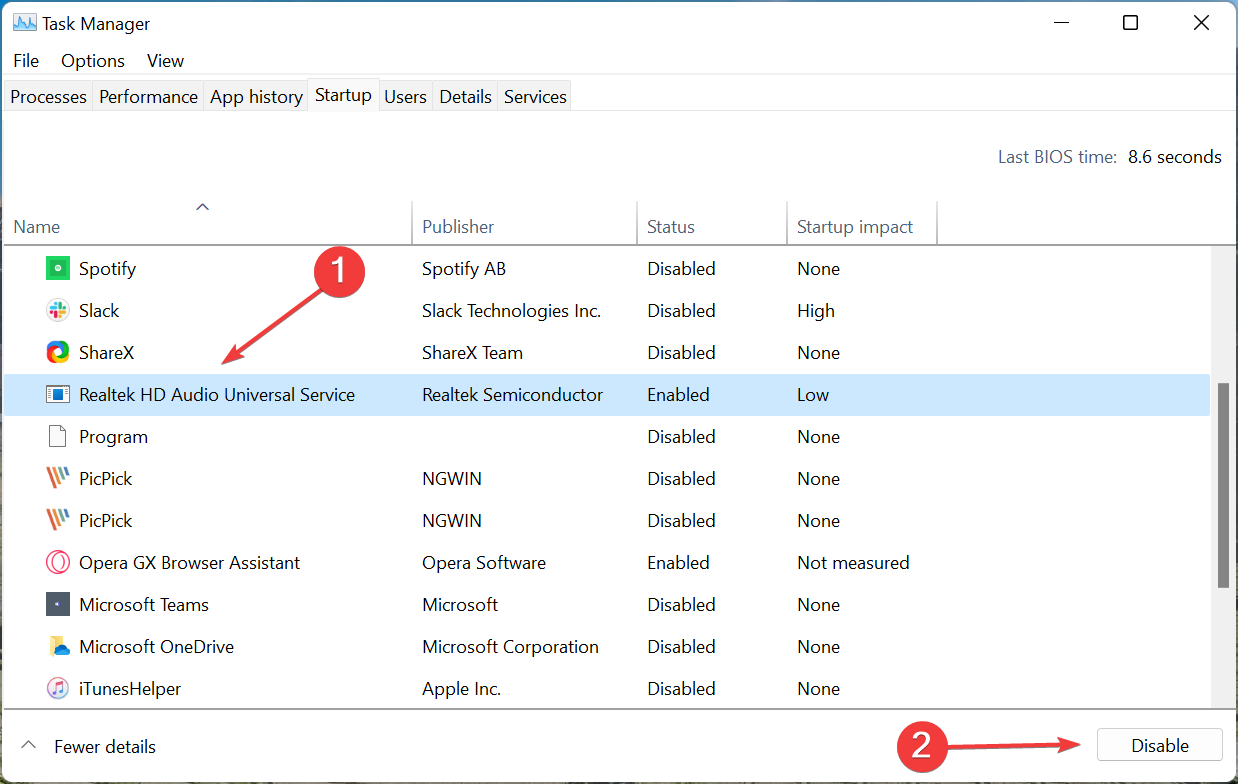
-
Assim que terminar, feche o Gerenciador de Tarefas, clique em Aplicar e depois em OK.
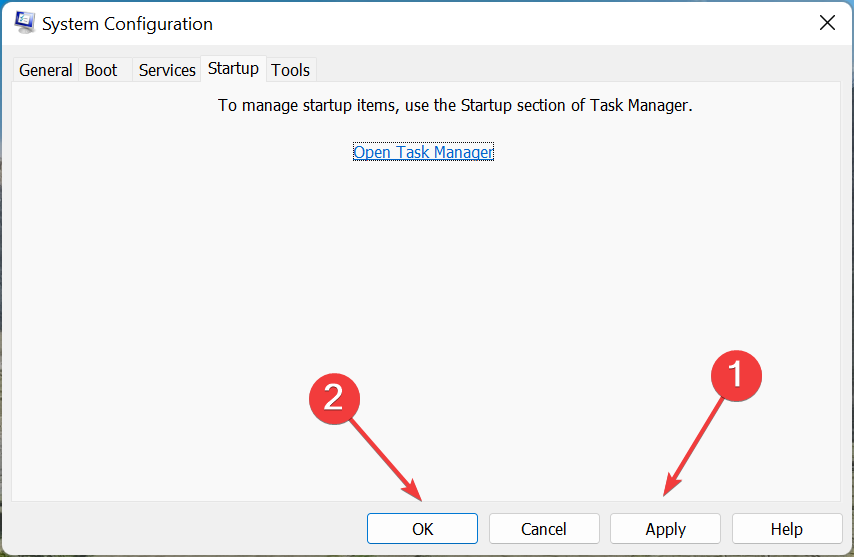
-
Clique em Reiniciar no prompt que aparece.
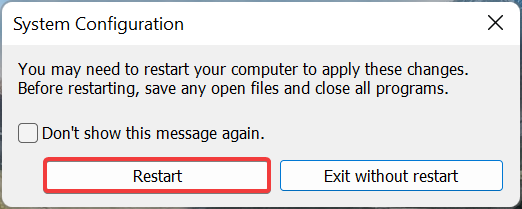
Realizar uma inicialização limpa no seu computador reduz conflitos relacionados ao software que podem trazer as causas raiz quando você enfrenta um problema de navegador não funcionando no Windows 10.
6. Adicione seu navegador à lista de permissões do antivírus e firewall
Se seu navegador não estiver funcionando no Windows 10, as configurações do antivírus ou firewall podem ser a causa. Desative-os temporariamente para verificar.
→ Abra seu software antivírus e configurações de firewall e desative-os. Volte para o seu navegador e veja se ele está funcionando.
Se desativar resolver o problema e o navegador funcionar, adicione seu navegador à lista de permissões.
Geralmente, você encontrará uma seção em seu software de segurança rotulada como Aplicativos confiáveis ou Exceções. Inclua o aplicativo do navegador que você está usando nessa lista, salve as configurações e verifique novamente.
7. Execute uma Restauração do Sistema
-
Pressione Windows + S para abrir o menu Pesquisar, digite Criar um ponto de restauração no campo de texto e clique no resultado de pesquisa relevante.
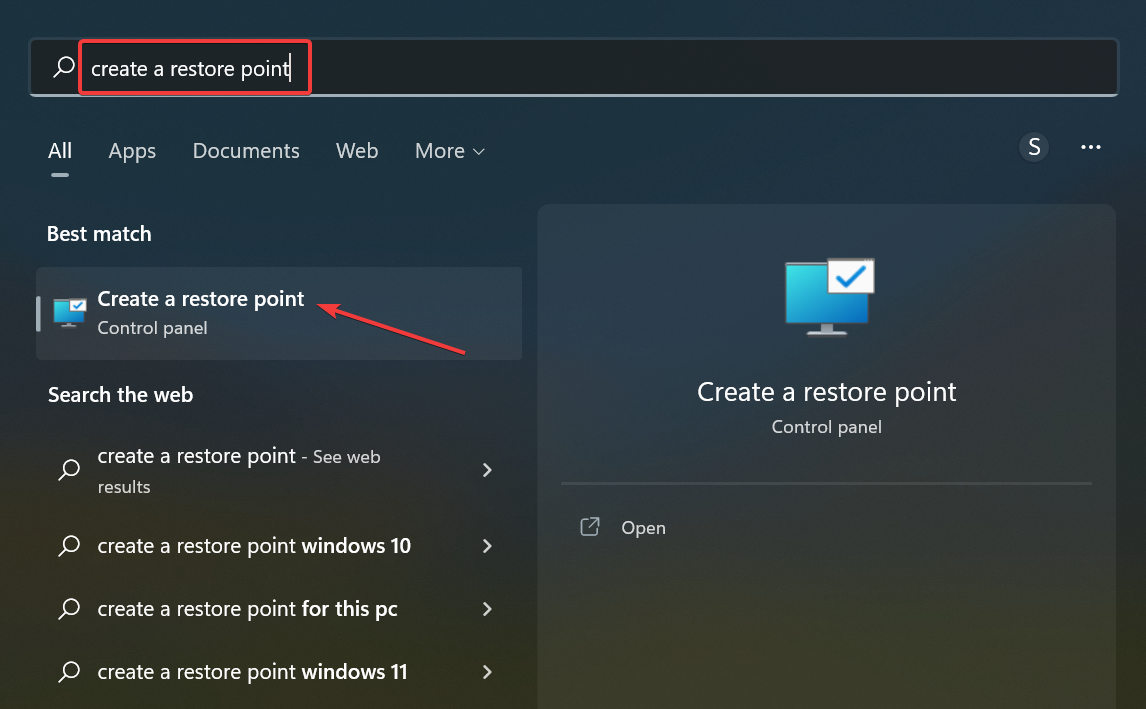
-
Clique no botão Restauração do Sistema.
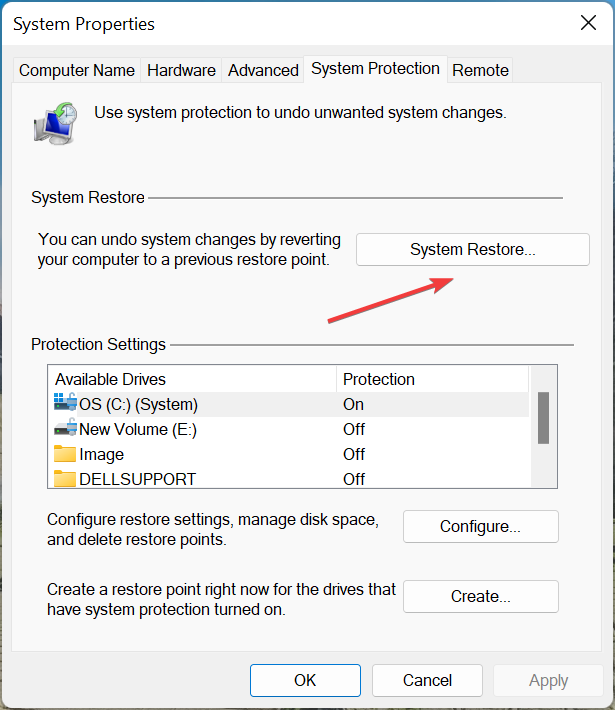
-
Clique em Avançar.
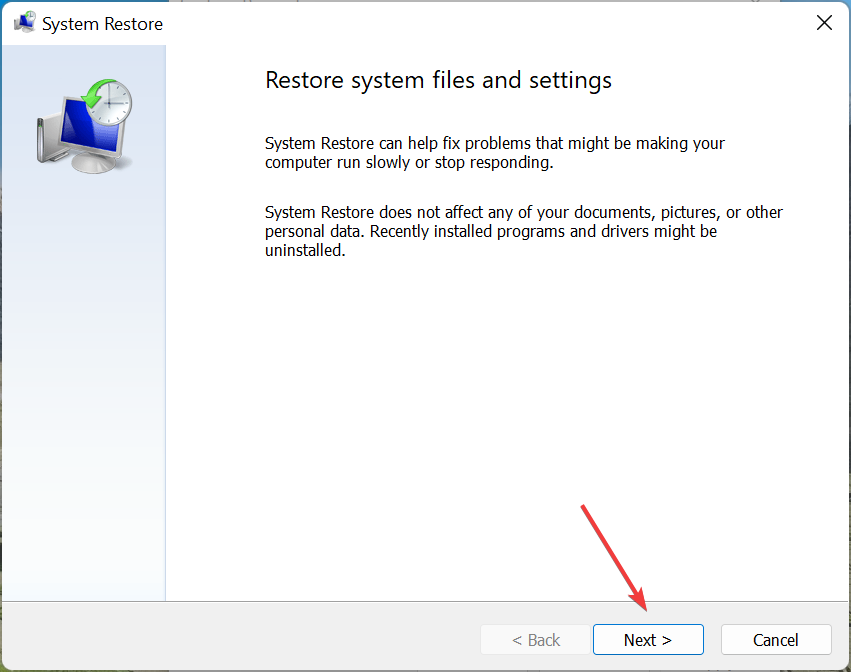
-
Agora, selecione um ponto de restauração na lista e clique em Avançar.
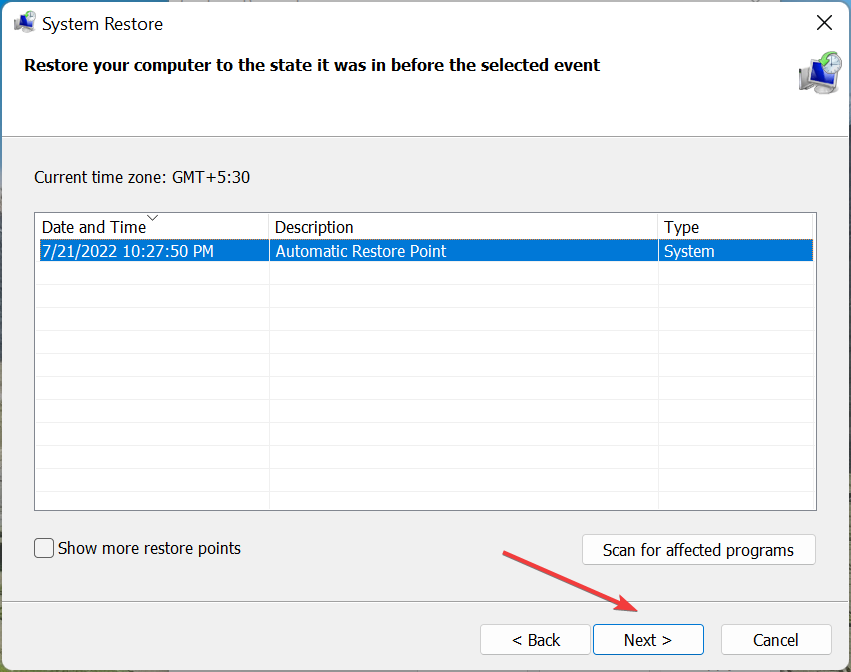
-
Em seguida, clique em Concluir na parte inferior.
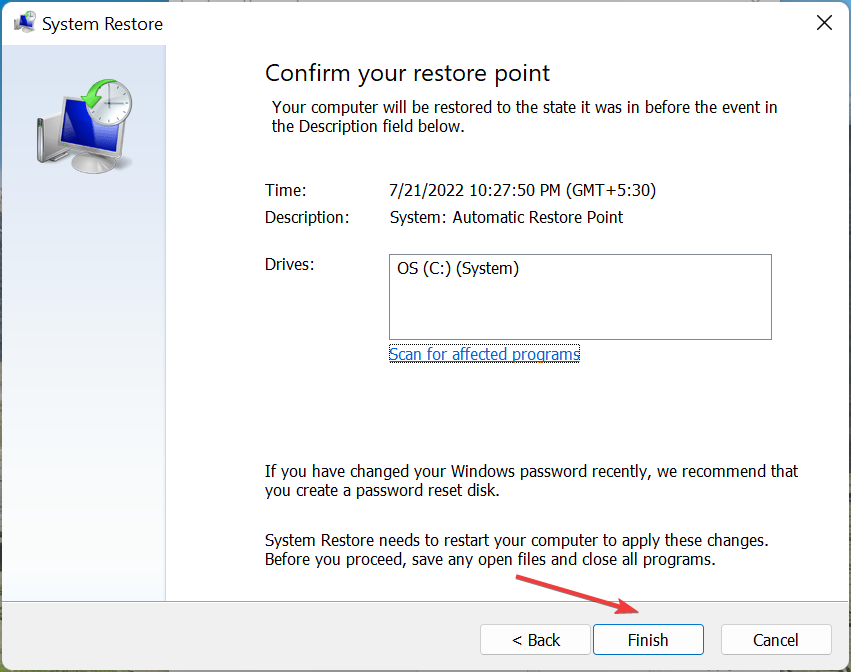
A restauração não afeta seus arquivos pessoais. No entanto, ela remove aplicativos, drivers e atualizações instalados após o ponto de restauração ser criado.
Caso não funcione, você sempre pode desfazer uma restauração do sistema.
8. Crie um novo perfil de usuário
Se o navegador não estiver funcionando no Windows 10/11 e os métodos anteriores não funcionaram, pode ser que o perfil do usuário atual esteja corrompido.
Nesse caso, recomenda-se criar uma nova conta local no computador.
Contas locais são relativamente mais simples em termos de funcionamento, pois não estão vinculadas aos servidores da Microsoft, reduzindo assim a probabilidade de erros.
9. Execute a ferramenta de solução de problemas de Manutenção do Sistema
-
Pressione Windows + S para abrir o menu Pesquisar, digite Painel de Controle no campo de texto e clique no resultado de pesquisa relevante.
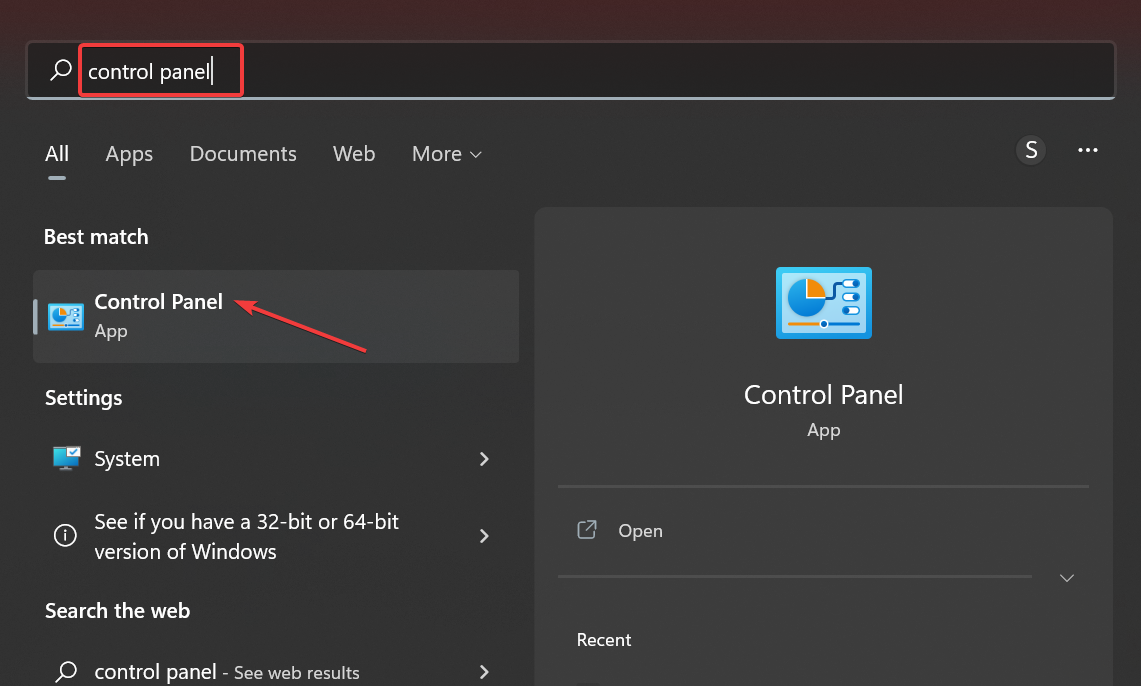
-
Selecione Ícones grandes no menu suspenso Exibir por.
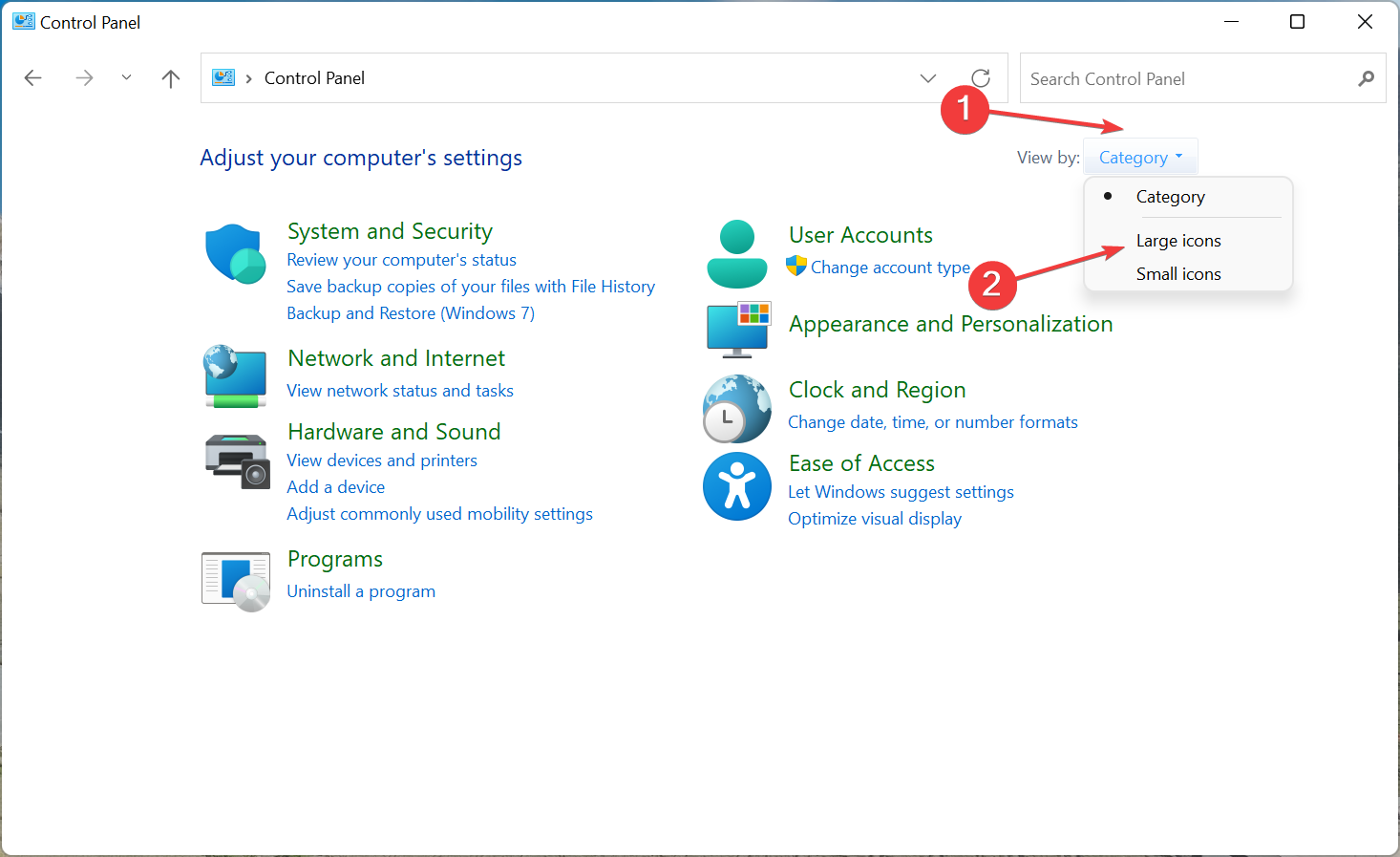
-
Selecione Solução de problemas.
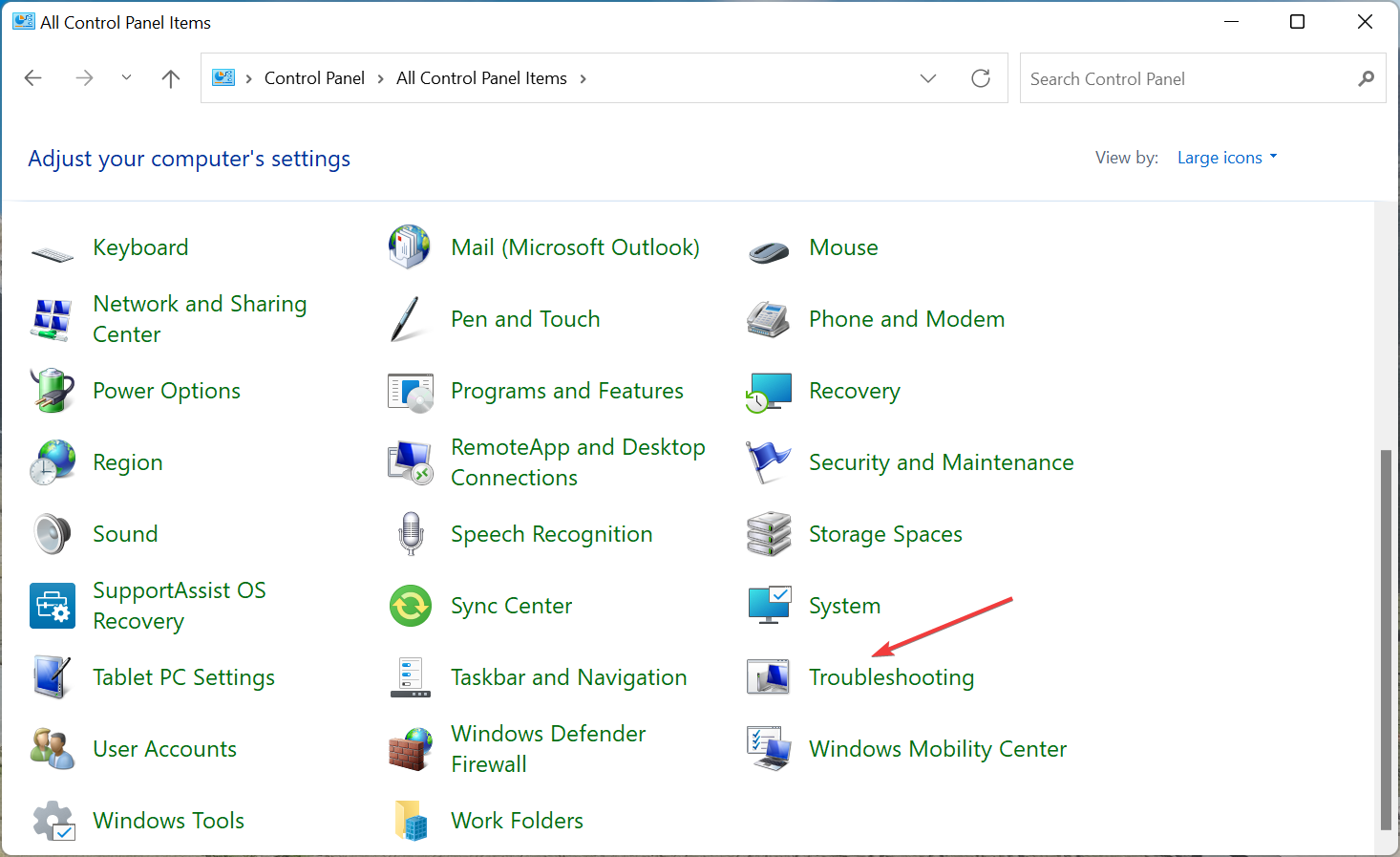
-
Clique em Ver tudo à esquerda.
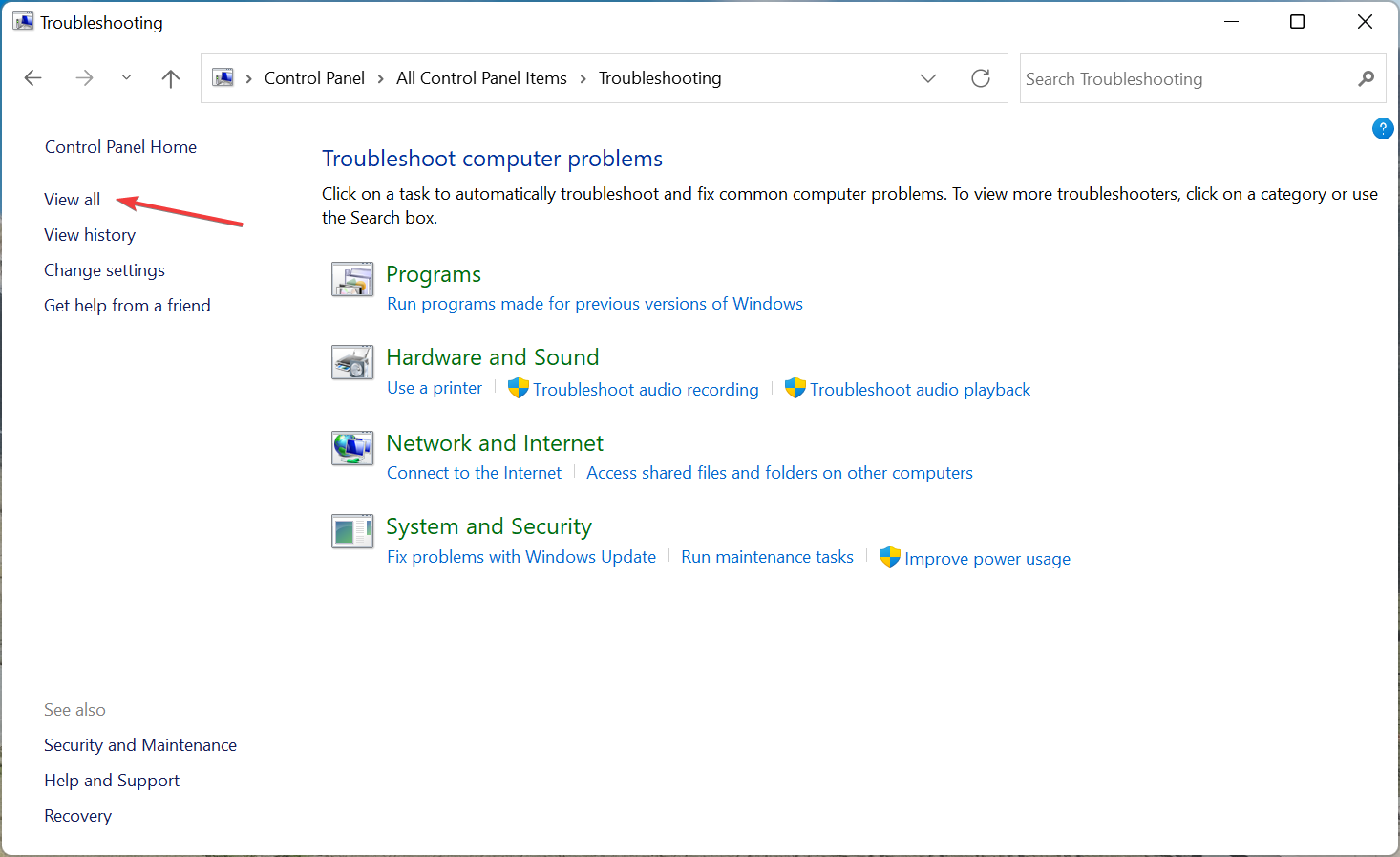
-
Clique em Manutenção do Sistema na lista de solucionadores de problemas.
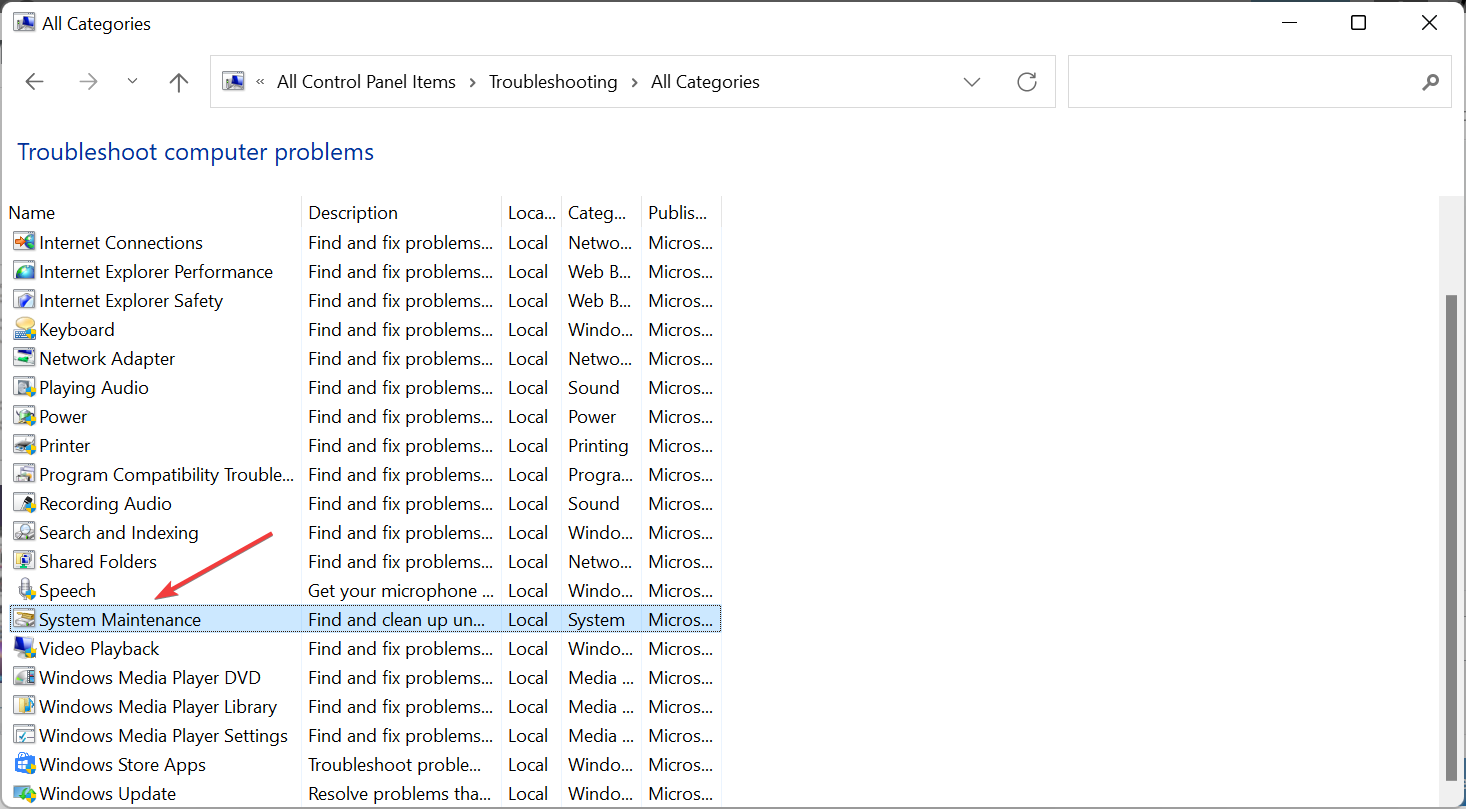
- Agora, siga as instruções na tela para concluir o processo.
A ferramenta de Solução de Problemas de Manutenção do Sistema resolve a maioria dos problemas comuns do sistema.
10. Verifique se há atualizações
-
Pressione Windows + I para abrir Configurações e selecione Atualização do Windows à esquerda.
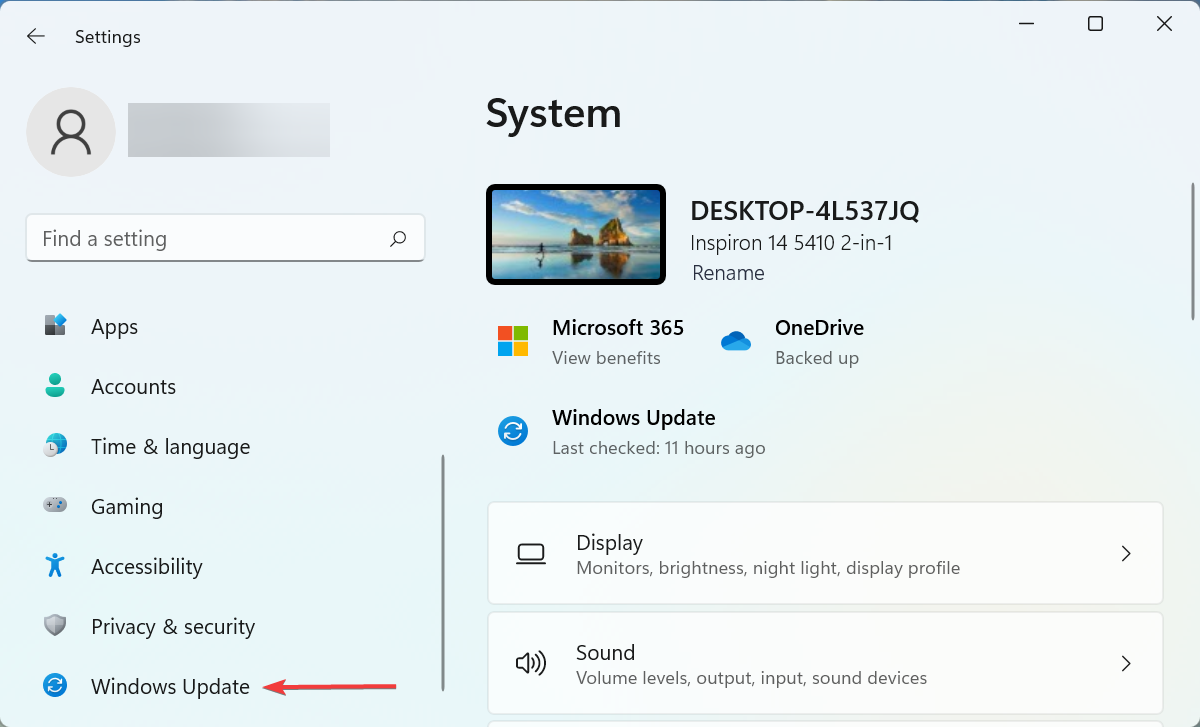
-
Clique em Verificar atualizações à direita.
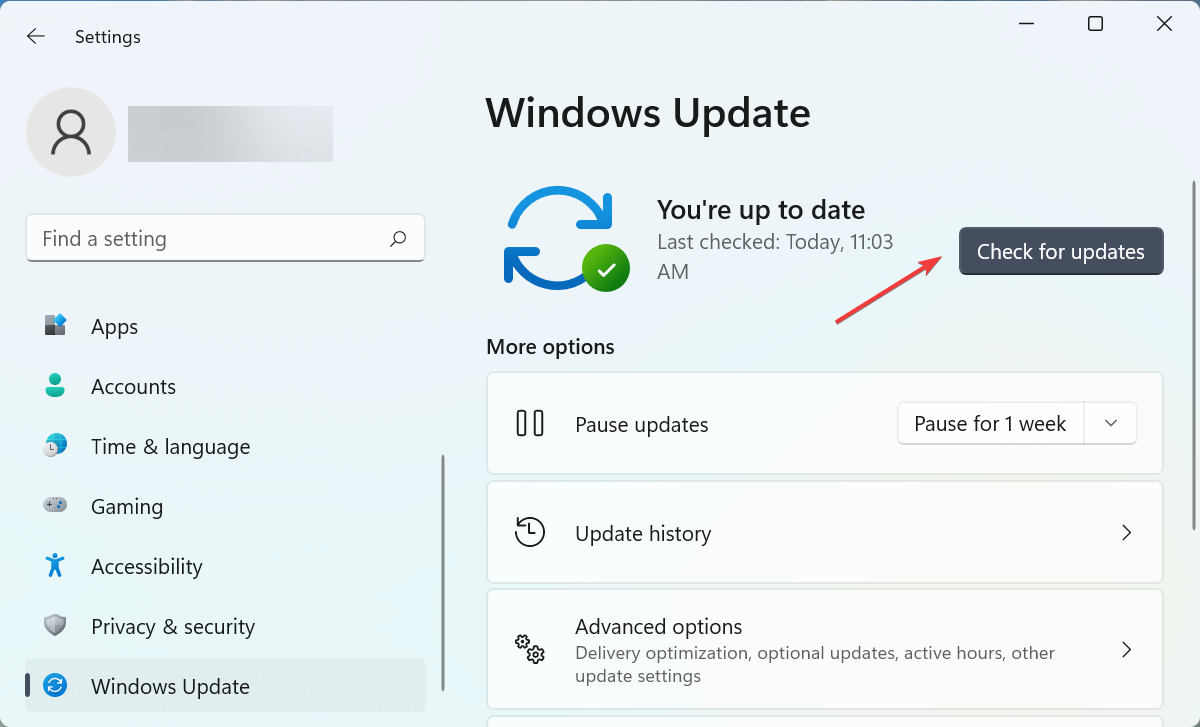
-
Se uma atualização for listada após a verificação, clique em Baixar e instalar.
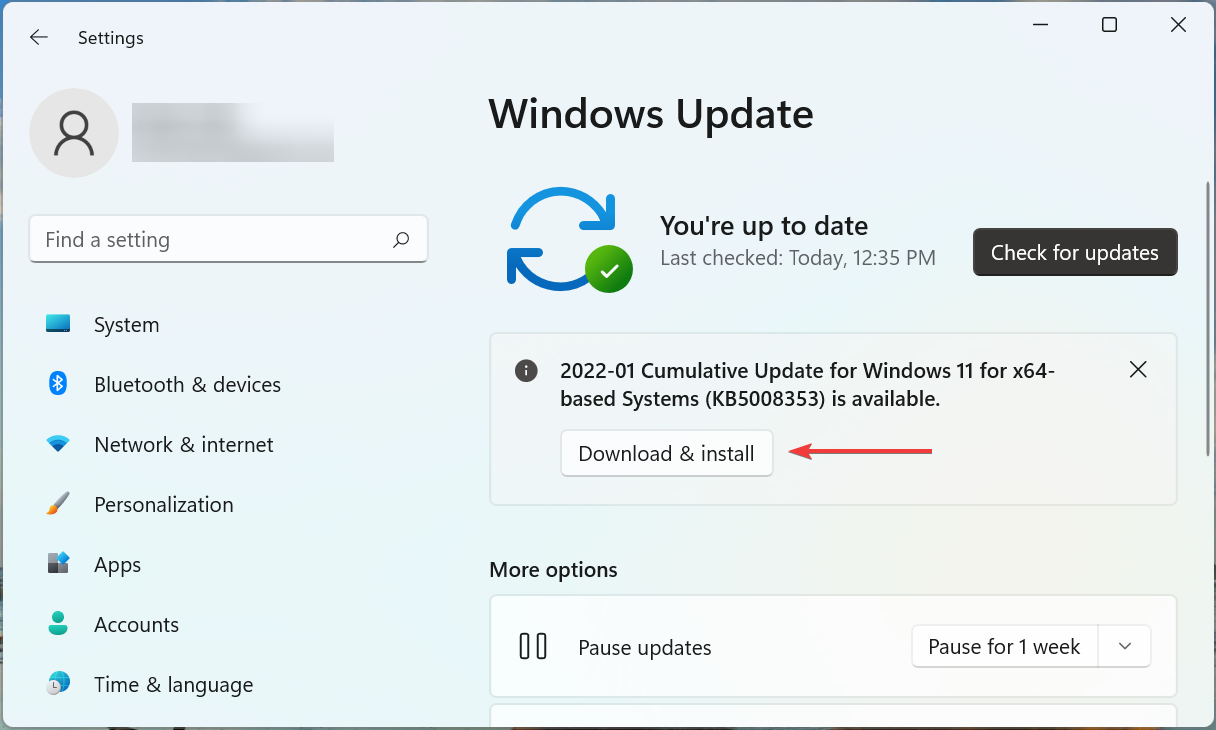
O Windows detectará imediatamente a configuração do seu sistema e baixará as atualizações apropriadas para isso. Após instalar as atualizações, verifique se o problema do navegador não funcionando no Windows 10/11 foi resolvido.
11. Use o PowerShell
-
Pressione Windows + S, digite Terminal, clique com o botão direito no resultado da pesquisa e selecione Executar como administrador.
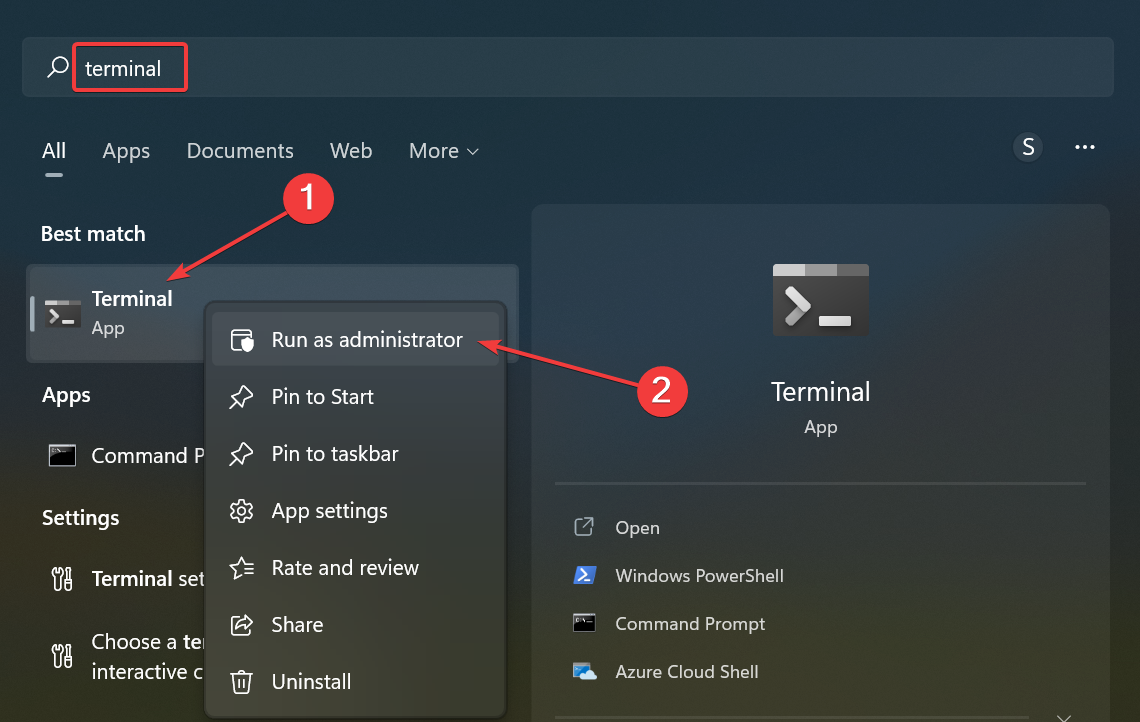
-
Clique em Sim no prompt da UAC.
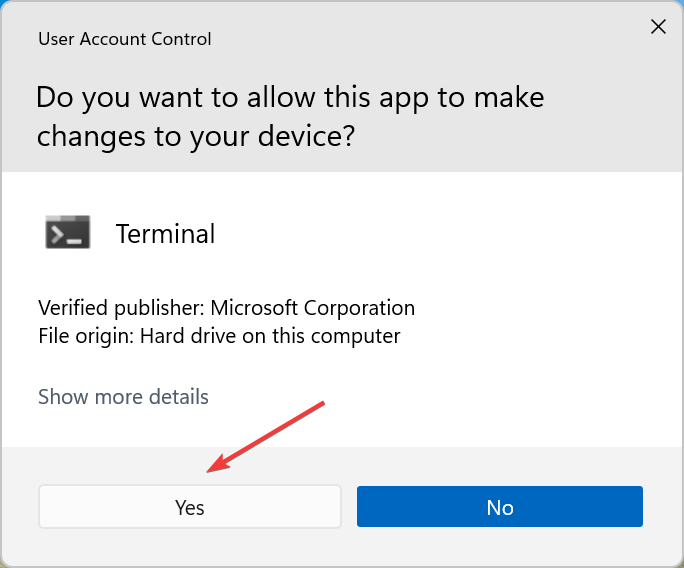
-
Na aba PowerShell que se abre, cole o seguinte comando e pressione Enter:
**Get-AppXPackage -AllUsers |Where-Object {$_.InstallLocation -like "*SystemApps*"} | Foreach {Add-AppxPackage -DisableDevelopmentMode -Register "$($_.InstallLocation)AppXManifest.xml"}**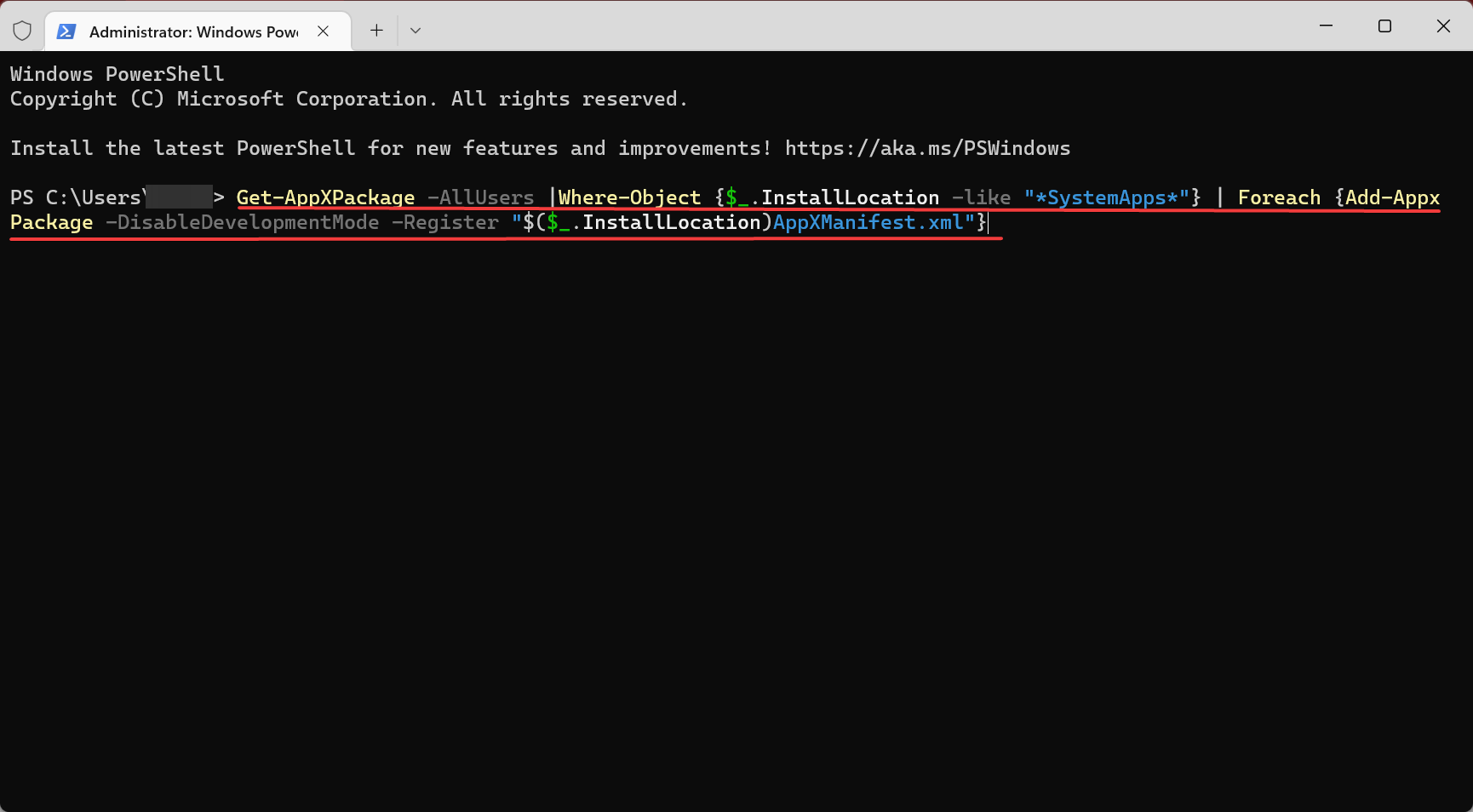
- Assim que terminar, reinicie o computador para que as alterações entrem em efeito.
Caso os métodos anteriores não tenham funcionado, este irá consertar as coisas se o navegador não estiver funcionando no Windows 10/11.
Por que meus navegadores não estão funcionando no Windows 10?
Existem várias razões pelas quais você está tendo problemas com navegadores no Windows 10/11. Aqui está uma lista de todos os possíveis problemas:
- A configuração do seu navegador está corrompida, fazendo com que o Windows 10 interprete mal o navegador padrão
- Após a instalação de software, as configurações mudaram, fazendo com que os links funcionem incorretamente
- Navegadores previamente instalados ou complementos podem interferir em outros softwares no seu computador
- Você atualizou o sistema operacional para uma nova versão e as configurações estão desconfiguradas
- Chaves do registro mudaram ou ficaram corrompidas
- Problemas com a instalação do navegador
Agora, não importa qual desses é responsável pelo seu navegador não funcionar no Windows 10 ou 11, as soluções listadas na seção seguinte devem colocar tudo em funcionamento em pouco tempo.
Resumo
É isso! Até agora, você deve ter consertado as coisas se o navegador não estiver funcionando no Windows 10/11.
Além disso, descubra como corrigir o erro 404 HTTPS em navegadores no Windows.
Alguma dessas soluções ajudou a restaurar seu navegador ao estado de funcionamento no Windows 10? Compartilhe conosco sua experiência na seção de comentários abaixo.